4 种无损质量刻录 TS 视频到 DVD 的方法
视频 TS 文件夹是视频 DVD 文件夹,用于存储播放视频 DVD 电影所需的三种类型的视频文件。由于该文件夹包含 MPEG-2 压缩视频数据,因此可以 将视频 TS 文件夹刻录到 DVD。要完成这项工作,您需要一个内置或连接到计算机的 DVD 刻录机驱动器、一张空白 DVD、一个视频 TS 文件夹和一个 DVD 刻录机程序。
指南列表
将 TS 视频刻录到 DVD 的最简单方法 如何使用 ImgBurn 将视频 TS 刻录到 DVD 如何在电脑上使用刻录光盘将 TS 视频刻录到 DVD 如何使用 Mac 上的磁盘工具将视频 TS 刻录到 DVD 将视频 TS 刻录到 DVD 的常见问题解答将 TS 视频刻录到 DVD 的最简单方法
4Easysoft DVD 制作工具 是在 Windows 和 Mac 上将 Video-TS 文件夹刻录到 DVD 的最简单方法。它简化了工作流程,初学者可以快速学习该软件。此外,内置 AI 可自动优化输出质量。

几分钟内将视频 TS 刻录到 DVD。
使用人工智能提高视频质量。
配备视频编辑器来修饰视频。
支持多种视频格式。
将 DVD 创建器与自定义模板集成。
如何在 PC 上将视频 TS 刻录到 DVD
步骤1在 PC 上安装后,启动最佳 DVD 创建器。Mac 有另一个版本。选择“DVD 光盘”,然后将空白 DVD 插入机器。单击“添加媒体文件”按钮,找到并打开 Video TS 文件夹。

第2步要创建 DVD 菜单,请点击“下一步”按钮进入菜单创建器窗口。从右侧选择一个模板,然后设置背景音乐和图片。

步骤3单击“刻录”按钮,并自定义相应选项。最后,点击“开始”按钮启动视频 DVD 刻录。

如何使用 ImgBurn 将视频 TS 刻录到 DVD
ImgBurn 是一款免费的 DVD 刻录应用程序。当然,代价是对于不懂技术的人来说,工作流程很复杂。如果您想有效地制作可播放的 DVD,请按照以下步骤使用 ImgBurn 将 Video-TS 刻录到 DVD:
步骤1打开免费的 DVD 刻录机,然后选择“将文件/文件夹写入光盘”。
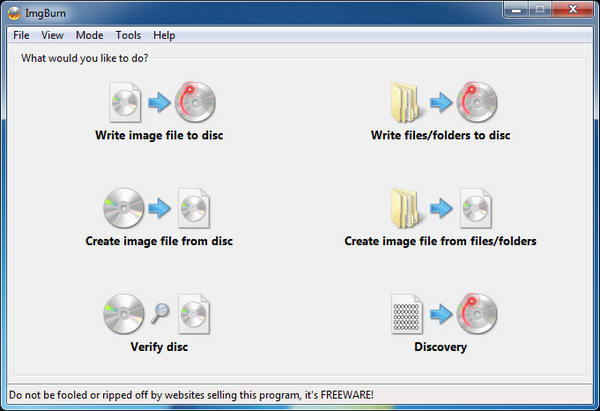
第2步按下“源”按钮,然后从磁盘中打开所需的 TS 文件夹。
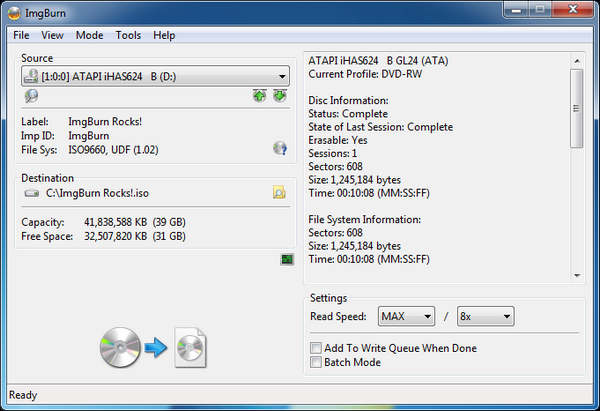
步骤3将空白 DVD 放入计算机,然后从“目标”选项中选择它。
步骤4单击底部的“刻录”按钮开始将 Video TS 刻录到 DVD。它还支持许多其他视频,例如 MP4 到 DVD.
如何在电脑上使用刻录光盘将 TS 视频刻录到 DVD
在 Windows 11/10/8 上,您无需第三方软件即可将 Video TS 刻录到 DVD。您可以触发刻录光盘功能并将 DVD 文件夹写入光盘,而无需安装任何软件。
步骤1运行文件资源管理器窗口,找到 Video TS 文件夹,然后右键单击该文件夹。
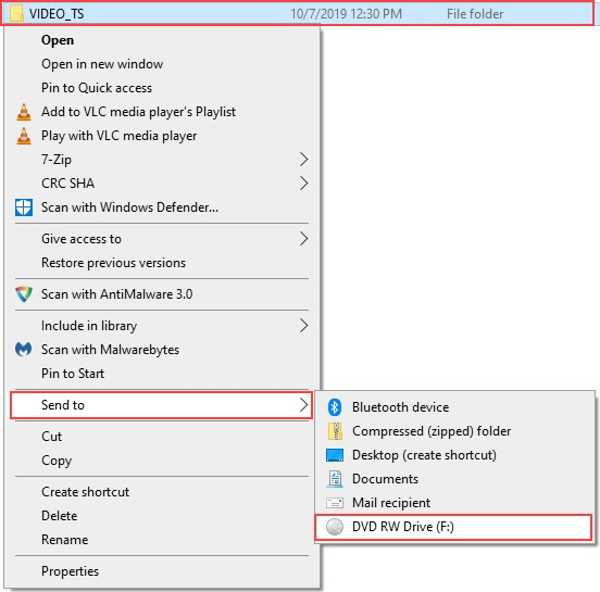
第2步选择“发送到”,并在列表中选择您的 DVD 驱动器。然后会弹出刻录光盘对话框。
步骤3输入 DVD 标题,选择“使用 CD/DVD 播放器”,然后单击“下一步” 在 Windows/Mac 上刻录 DVD.

如何使用 Mac 上的磁盘工具将视频 TS 刻录到 DVD
Apple 在 macOS 中添加了刻录光盘功能,可以将视频 TS 刻录到 DVD 并创建视频 DVD,无需第三方应用程序。请记住,内置功能不附带额外功能,例如 DVD 菜单创建器。

步骤1在 Mac 上打开磁盘工具
第2步在 Finder 应用程序中选择 Video TS 文件夹的父文件夹,然后导航到“文件,将磁盘映像刻录到光盘”。
步骤3 将空白光盘插入 Mac 上的 DVD 驱动器。然后单击刻录光盘对话框中的“刻录”按钮,开始在 Mac 上将 Video TS 刻录到 DVD。
尖端
您可以自定义刻录选项,例如速度、刻录验证等,或者保留默认值。
将视频 TS 刻录到 DVD 的常见问题解答
-
我可以直接在电脑上播放 TS 文件吗?
Windows Media Player 无法播放这些文件,因此查看它们的最简单方法是下载兼容的媒体播放器,例如 VLC。
-
如何在电视上播放 Video TS?
您可以将视频 TS 转换为电视支持的视频格式,以便在大屏幕上观看内容。
-
如何将视频 TS 转换为 MP4?
有一些视频转换器可以将视频 TS 转码为 MP4 文件,例如 Format Factory、Ffmpeg、Convertio、FreeConvert 等。
结论
本指南演示了四种方法 将视频 TS 刻录到 DVD 在 Windows 和 Mac 上。内置 DVD 刻录机功能是一种从 TS 文件夹和文件创建视频光盘的简单方法。ImgBurn 可让您免费完成这项工作。但是, 4Easysoft DVD 制作工具 提供更多有用的功能。如果您对此主题还有其他问题,请在下面写下来。


